Bạn đang xem: Firewall là gì

Tổng quan về tường lửa
Tường lửa Firewall là gì?Firewall hoạt động như thế nào?Windows Firewall thôi có đủ không?Những tùy chọn triển khai tường lửaTường lửa có trạng thái (Stateful firewall) Tường lửa thế hệ tiếp theo (Next-generation firewalls – NGFW)Tường lửa dựa trên proxy (Proxy-based firewall) Tường lửa ứng dụng web (Web application firewall – WAF) Phần cứng tường lửaPhần mềm tường lửaKiểm tra trạng thái Diệt virus Hệ thống phòng chống xâm nhập (Intrusion Prevention Systems – IPS)Phân tích sâu các gói (DPI)Kiểm tra SSLSandboxingLời kết
Tường lửa Firewall là gì?
Tường lửa (Firewall) là một hệ thống an ninh mạng, có thể dựa trên phần cứng hoặc phần mềm, sử dụng các quy tắc để kiểm soát traffic vào, ra khỏi hệ thống. Tường lửa hoạt động như một rào chắn giữa mạng an toàn và mạng không an toàn. Nó kiểm soát các truy cập đến nguồn lực của mạng thông qua một mô hình kiểm soát chủ động. Nghĩa là, chỉ những traffic phù hợp với chính sách được định nghĩa trong tường lửa mới được truy cập vào mạng, mọi traffic khác đều bị từ chối.Bất kì máy tính nào kết nối tới Intecũng cần có firewall, giúp quản lý những gì được phép vào mạng và những gì được phép ra khỏi mạng. Việc có một “người gác cổng” như vậy để giám sát mọi việc xảy ra rất quan trọng bởi 2 lý do:Thứ nhất, bất kì máy tính kết nối mạng nào thường kết nối vĩnh viễn với Internet. Thứ 2, mỗi máy tính trực tuyến lại có một chữ ký điện tử riêng, được gọi là InteProtocol address (hay còn gọi là địa chỉ IP): Nếu không có firewall hỗ trợ, nó chẳng khác gì chuyện bạn bật tất cả đèn lên và mở rộng cửa để đón trộm vào.Một firewall được cấu hình chính xác sẽ ngăn chặn điều này xảy ra và giúp máy tính “ẩn” một cách hiệu quả, cho phép người dùng thoải mái thưởng thức những gì thế giới trực tuyến mang lại. Firewall không giống chương trình diệt virus. Thay vào đó, nó làm việc cùng với những công cụ này nhằm đảm bảo rằng máy tính được bảo vệ từ hầu hết các mối tấn công nguy hại phổ biến.Windows XP, Vista và 7 bao gồm một firewall, gọi là Windows Firewall, được kích hoạt theo mặc định. Hãy cùng kiểm tra firewall của bạn bằng cách: Người dùng XP nên kích vào Start → Control Panel, sau đó kích vào đường link Switch to Classic View trước khi kích đúp vào icon của Windows Firewall: kiểm tra xem nút On đã được kích hoạt hay chưa.Người dùng Windows Vista hoặc Windows 7 sẽ phải kích vào Start → Control Panel → System and Security (hoặc Security trong Windows Vista). Sau đó, tìm dòng Windows Firewall và kích vào nó (trong Vista) hoặc kích vào Check firewall status (đối với Windows 7).
Firewall hoạt động như thế nào?
Công việc của một firewall khá khó khăn, bởi có rất nhiều dữ liệu hợp pháp cần được cấp phép cho ra hoặc vào máy tính kết nối mạng. Ví dụ, khi chúng ta truy cập vào trang web thienmaonline.vn, đọc tin tức, tips công nghệ mới thì thông tin và dữ liệu của trang web cần được truyền từ và tới máy thông qua mạng để hoàn thành quá trình này.Một firewall cần biết được sự khác biệt giữa lưu lượng hợp pháp như trên với những loại dữ liệu gây hại khác.Firewall sử dụng rule hoặc ngoại lệ để làm việc với những kết nối tốt và loại bỏ những kết nối xấu. Nhìn chung, quá trình này được thực hiện ẩn, người dùng không thấy được hoặc không cần tương tác gì cả.Để xem cách Windows XP thực hiện như thế nào, kích vào Start → Control Panel và kích đúp vào icon Windows Firewall. Khi có hộp thoại xuất hiện, kích vào thẻ Exceptions ở top trên cùng để xem những phần mềm được phép nhận kết nối tới – nó giống như bao gồm những thứ như phần mềm diệt virus và dịch vụ lưu trữ trực tuyến, ví như Dropbox.Người dùng Windows Vista và Windows 7 sẽ phải kích vào Start → Control Panel → System and Security (hoặc Security trong Vista) → Windows Firewall. Khi có cửa sổ xuất hiện, kích vào đường link Allow a program or feature through Windows Firewall trong danh sách bên trái (Vista là Allow a program through Windows Firewall) để xem những phần mềm được phép giao tiếp qua firewall.
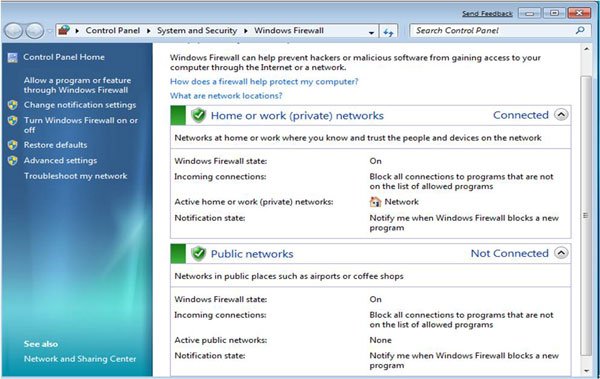
Nhìn chung, Windows tự động theo dõi những rule và ngoại lệ này, nhưng đây chính là nơi bạn cần đến mỗi khi muốn thay đổi điều gì đó.Tường lửa hoạt động thế nào?
Windows Firewall thôi có đủ không?
Đối với người dùng XP, Windows Firewall có thể vẫn không đủ bởi nó không chặn những kết nối từ bên ngoài. Vậy nên, nếu có malware nào đó tìm được cách xâm nhập vào máy tính, chẳng có cách nào để ngăn chặn hoạt động phá hoại của nó. Chúng tôi khuyên người dùng nên download phần mềm firewall miễn phí nào đó và cài đặt nó để sử dụng song song cùng firewall của Windows XP.Firewall của Windows Vista và Windows 7 không chịu những vấn đề tương tự. Ngay cả như vậy, chúng tôi vẫn khuyến cáo người dùng kích hoạt firewall phần cứng được tích hợp sẵn trong router – thiết bị được dùng để kết nối với Internet. Firewall phần cứng được thiết kế nhằm cách ly những mối nguy hại ở bên ngoài và bảo vệ tất cả các thiết bị, máy tính kết nối tới mạng gia đình.Tùy thuộc vào từng loại router, nhưng hầu hết chúng đều được quản lý qua một màn hình cấu hình dựa trên trình duyệt web. Tìm địa chỉ bằng cách kiểm tra sách hướng dẫn. Ví dụ, với BT Infinity Home Hub, gõ http://bthomehub.home vào thanh địa chỉ của trình duyệt, hoặc sử dụng địa chỉ IP như http://192.168.1.1).Đăng nhập vào bảng quản lý của router với tên và mật khẩu đã tạo ở lần thiết lập đầu tiên. Tiếp theo, tham khảo file hỗ trợ của router để tìm kiếm cài đặt firewall: đối với một BT Home Hub, dưới mục Settings → Advanced Settings → Port Forwarding.Ở mẫu thử của chúng tôi, hardware firewall được thiết lập để cho phép các kết nối đi ra và chặn tất cả các lưu lượng đến không hợp pháp. Kích vào Supported Applications sẽ hiển thị nó được thiết lập tự động để quản lý những phần mềm và trò chơi cần truy cập Inteđể có thể làm việc.
Những tùy chọn triển khai tường lửa
Những tiến bộ trong công nghệ tường lửa đã tạo ra các tùy chọn triển khai tường lửa trong thập kỷ qua. Có nhiều tùy chọn cho người dùng cuối, chúng bao gồm những tùy chọn sau:
Tường lửa có trạng thái (Stateful firewall)
Khi tường lửa được tạo ra lần đầu tiên, chúng không có trạng thái, nghĩa là phần cứng mà lưu lượng truy cập đi qua trong khi được kiểm tra sẽ theo dõi từng gói lưu lượng mạng riêng và chặn hoặc cho phép nó.Bắt đầu từ giữa đến cuối những năm 1990, những tiến bộ đầu tiên về tường lửa đã được ra đời. Tường lửa có trạng thái kiểm tra lưu lượng truy cập, liên quan đến trạng thái hoạt động và đặc điểm kết nối mạng để cung cấp tường lửa toàn diện hơn. Việc duy trì trạng thái này cho phép tường lửa cho lưu lượng nhất định truy cập đến người dùng cụ thể trong khi chặn lượng truy cập tương tự đến người dùng khác.
Tường lửa thế hệ tiếp theo (Next-generation firewalls – NGFW)
Qua nhiều năm tường lửa đã bổ sung thêm vô số tính năng mới, bao gồm phân tích sâu các gói (Deep Packet Inspection – DPI), phát hiện xâm nhập, ngăn và kiểm tra lưu lượng được mã hóa. Tường lửa thế hệ tiếp theo đề cập đến tường lửa được tích hợp nhưng tính năng tiên tiến này.
Tường lửa dựa trên proxy (Proxy-based firewall)
Các tường lửa này hoạt động như một cổng nối giữa những người dùng cuối yêu cầu dữ liệu và nguồn của dữ liệu đó. Tất cả lưu lượng truy cập được lọc qua proxy này trước khi được chuyển cho người dùng cuối. Điều này nhằm bảo vệ máy khách khỏi tiếp xúc với các mối đe dọa bằng cách che giấu danh tính của người yêu cầu thông tin ban đầu.
Tường lửa ứng dụng web (Web application firewall – WAF)
Các tường lửa được sử dụng cho các ứng dụng cụ thể thay vì được đặt trên một điểm vào hoặc ra của một mạng lưới rộng hơn. Trong khi các tường lửa dựa trên proxy thường bảo vệ máy khách người dùng cuối, thì tường lửa ứng dụng web bảo vệ máy chủ ứng dụng.
Xem thêm: Hướng Dẫn Tải Pes 2020 : Game Bóng đá Cực Hot, football Master Trên App Store
Phần cứng tường lửa
Phần cứng tường lửa thường là một máy chủ đơn giản có thể hoạt động như một router lọc lưu lượng truy cập và chạy phần mềm tường lửa. Những thiết bị này được đặt ở trong mạng công ty, giữa router và điểm kết nối của nhà cung cấp dịch vụ Internet. Một doanh nghiệp có thể triển khai hàng chục tường lửa vật lý trong một trung tâm dữ liệu. Người dùng cần xác định dung lượng thông qua mà họ cần tường lửa hỗ trợ dựa trên kích thước cơ sở người dùng và tốc độ kết nối Internet.
Phần mềm tường lửa
Thông thường người dùng cuối triển khai nhiều điểm cuối phần cứng tường lửa và hệ thống phần mềm tường lửa trung tâm để quản lý việc triển khai. Hệ thống trung tâm này là nơi các chính sách và tính năng được cấu hình, nơi có thể thực hiện phân tích và phản hồi lại các mối đe dọa.
Kiểm tra trạng thái
Đây là chức năng tường lửa cơ bản trong đó thiết bị chặn lưu lượng truy cập không mong muốn đã biết.
Diệt virus
Nhờ vào các bản cập nhật các mối đe dọa mới nhất mà tường lửa có thể phát hiện virus, lỗ hổng đã biết trong lưu lượng mạng, từ đó bảo vệ chúng khỏi những mối nguy hại này.
Hệ thống phòng chống xâm nhập (Intrusion Prevention Systems – IPS)
Lớp bảo mật này có thể được triển khai như một sản phẩm độc lập hoặc được tích hợp vào tường lửa thế hệ tiếp theo. Trong khi công nghệ tường lửa cơ bản xác định và chặn các loại lưu lượng mạng nhất định, hệ thống IPS sử dụng nhiều biện pháp bảo mật chi tiết hơn như truy tìm chữ ký, phát hiện bất thường để ngăn chặn các mối đe dọa không mong muốn xâm nhập vào mạng công ty.
Phân tích sâu các gói (DPI)
DPI có thể là một phần hoặc được sử dụng kết hợp với hệ thống IPS, nhưng nó trở thành một tính năng quan trọng của tường lửa thế hệ tiếp theo vì khả năng phân tích lưu lượng truy cập chi tiết, đặc biệt là các tiêu đề của các gói và dữ liệu lưu lượng. DPI cũng có thể được sử dụng để theo dõi lưu lượng gửi đi để đảm bảo thông tin nhạy cảm không rời khỏi mạng công ty, một công nghệ được gọi là ngăn chặn mất dữ liệu (Data Loss Prevention – DLP).
Xem thêm: Vba Là Gì – Chúng Ta Có Thể Làm được Gì Với Vba
Kiểm tra SSL
Kiểm tra tầng ổ bảo mật (SSL) được sử dụng để kiểm tra lưu lượng được mã hóa xem có các mối đe dọa không. Khi ngày càng nhiều lưu lượng được mã hóa, kiểm tra SSL trở thành một phần quan trọng của công nghệ DPI đang được triển khai trong tường lửa thế hệ mới. Kiểm tra SSL hoạt động như một buffer giải mã hóa lưu lượng trước khi nó được chuyển đến địa điểm cuối để kiểm tra.
Sandboxing
Sandboxing là một trong những tính năng mới được triển khai trong tường lửa thế hệ tiếp theo, đề cập đến khả năng của tường lửa để nhận lưu lượng hoặc mã không xác định nhất định và chạy nó trong môi trường thử nghiệm để xác định xem nó có vấn đề gì hay không.7 ứng dụng Sandbox tốt nhất cho Windows 10
Lời kết
Hướng dẫn cho phép các ứng dụng giao tiếp với nhau qua Windows Firewall Cách kiểm tra tường lửa Tìm hiểu về Cloud Firewall Sự khác biệt giữa tường lửa phần cứng và tường lửa phần mềm Hướng dẫn reset Windows Firewall Rules về trạng thái mặc định ban đầu Tổng hợp các phí;m tắt Windows 7 hữu dụng
Chuyên mục: Hỏi Đáp










